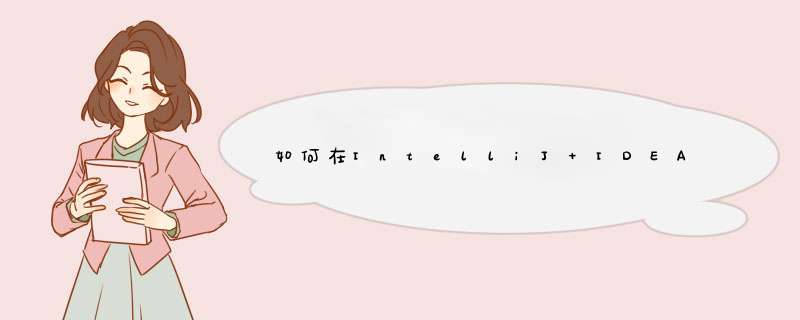
1
先找到软件上如图所示的图标,打开Project Structure.
2
【配置project】
这里需要注意四个地方。
1.项目名称,可以随便起。
2.New一个jdk的安装路径。
3.选一个6.0的接口。
4.项目的classes路径。
3
【配置modules】
先配置Source。点击“+”,可以增加项目。栏目中会出现项目,右侧也会出现项目。
将光标移动到项目的src上,点击上面的source按钮,进行项目的src的添加,右边会显示出来的。
4
【配置modules】
配置Path路径。
这里需要注意的就一个,配置项目的classes目录,提供输出的路径。
5
【配置modules】
配置dependence。
这里加载的是jar包。点击右边的“+”。
1.jdk的路径。
2.项目lib路径。
3.添加Tomcat的jar包。要选library格式。(jsp-api.jar ,servlet-api.jar)
END
二、配置Tomcat
点击如图所示的地方,进行进入Tomcat配置页面。
进入页面后,点击右侧的“+”。
d出页面后,按照如图顺序找到,tomcat---》Local。
按照如图方式进行配置。
1代表名称,给配置的Tomcat取名称。
2代表配置Tomcat的安装路径。
3代表Tomcat服务器启动后,默认打开的浏览器,根据自己习惯打开。
4代表浏览器显示路径,根据自己喜好可以改。
5和6都是默认的,不需要修改。
配置Deployment,webapp为项目的webapp,后面的名字可以自己定义,别忘了加“/”.
1)配置tomcat应用服务器
File->Settings...
Build,Execution,Deployment ->Application Servers
点击"+"号,选择"Tomcat Server"
选中tomcat 的地址,点击OK
2)配置web应用
Defaults->TomcatServer
点击"+"号,
Server tab页,修改Name ,Applicaton server 下拉框选择刚才配置的Tomcat应用服务器。
Deployment目录选择要部署的web应用,注意此处一定要选到WebContent文件夹,即WEB-INF上的上一级目录:
点击OK,并配置应用的上下文路径:
3)修改编译输出路径。
工程->右键->Open Module Settings
选择Paths tab页,将output path:配置到WEB-INF\classes中,否则会找不到类。
4)启动tomcat
完毕!
idea搭建项目找不到TomcatZYRL
原创
关注
3点赞·1189人阅读
有些社区版的idea在搭建项目时,配置环境中找不到Tomcat,无法运行
解决方法:
一,下载插件
1,首先我们点击 文件-->设置
2,然后我们点击设置下的插件,在插件中搜索 smart tomcat
注意:我们需要点击左边的 marketplace
3,安装插件,有时需要重启新安装的插件才会生效
二,在smart tomcat中添加tomcat
1,点击 文件-->设置
2,点击最下方的 smart tomcat
3,添加tomcat
点击加号,然后找到下载的tomcat路径,注意,此路径一定要是 bin,conf,lib等文件夹的上一级目录
三,点击右上角来添加配置
1,点击 添加配置
2,点击 添加,然后在添加新配置里面找到 smart Tomcat
3,配置变量
(1)名称随意取名
(2)tomcat server:点击右侧的按钮,选中你刚刚配置的tomcat
(3)Deployment directory:此路径为你当前项目的webapp的路径
点击右侧的文件夹图标,找到你当前项目的webapp的路径
欢迎分享,转载请注明来源:内存溢出

 微信扫一扫
微信扫一扫
 支付宝扫一扫
支付宝扫一扫
评论列表(0条)